SUMIF函数是Excel中非常常用的函数之一,它可以根据指定的条件对给定的范围内的数值进行求和操作。在日常工作和数据处理中,我们经常需要根据某些条件来统计和汇总数据,SUMIF函数就是一个非常方便实用的工具。
首先,让我们来看一下SUMIF函数的基本构造和语法。SUMIF函数的语法如下:
SUMIF(range, criteria, [sum_range])
其中,range表示要进行条件判断的范围,criteria表示要判断的条件,sum_range为可选参数,表示要进行求和操作的范围。
当我们使用SUMIF函数时,可以按照以下几个步骤来进行操作:
- 选择需要进行求和操作的范围,比如一个列或一行的数据。
- 设置条件,可以是一个具体的数值,也可以是一个文本字符串,还可以使用通配符。
- 如果需要,选择一个范围用于求和操作,一般情况下这个范围和第一步选择的范围是一样的。
接下来,我们通过一些实际的例子来介绍SUMIF函数的使用技巧。
例子1:统计某一列中大于10的数值的和
假设我们有一个数字列A,我们想求和其中大于10的数值。我们可以使用SUMIF函数来实现这个功能。首先,在一个单元格中输入以下公式:=SUMIF(A1:A10,">10"),然后按下Enter键即可得到结果。
例子2:统计某个区间内满足条件的数值的和
假设我们有一个表格,其中一列是销售额,另一列是销售员的姓名。我们想要统计某一个销售员的销售额总和。我们可以使用SUMIF函数来实现这个功能。首先,在一个单元格中输入以下公式:=SUMIF(B2:B10,"Alice",A2:A10),然后按下Enter键即可得到结果。
例子3:统计某一列中以某个字母开头的数值的和
假设我们有一个表格,其中一列是产品代码。我们想要统计以字母"A"开头的产品代码的数值之和。我们可以使用SUMIF函数来实现这个功能。首先,在一个单元格中输入以下公式:=SUMIF(A2:A10,"A*",B2:B10),然后按下Enter键即可得到结果。在这个例子中,我们使用了通配符"*"来表示以"A"开头的任意字符。
除了以上的基本用法外,SUMIF函数还有一些其他的高级用法,下面我们来介绍一下。
使用多个条件的SUMIF函数
在实际应用中,我们有时候需要根据多个条件进行求和操作。这时候,可以使用SUMIF函数的"数组"版本SUMIFS函数来实现。SUMIFS函数的基本语法如下:
SUMIFS(sum_range, range1, criteria1, [range2, criteria2], ...)
其中,sum_range表示要进行求和操作的范围,range1和criteria1表示第一个条件,可以是一个单元格或一个范围,也可以是一个具体的数值或文本字符串,[range2, criteria2]表示第二个条件,以此类推。
例子4:统计某一列中满足多个条件的数值的和
假设我们有一个表格,其中一列是产品代码,另一列是销售额。我们想要统计某一类产品的销售额总和,同时该产品的销售额要大于1000。我们可以使用SUMIFS函数来实现这个功能。首先,在一个单元格中输入以下公式:=SUMIFS(B2:B10,A2:A10,"A*",B2:B10,">1000"),然后按下Enter键即可得到结果。在这个例子中,我们使用了两个条件,即以字母"A"开头的产品代码,并且销售额大于1000。
使用SUMIF函数进行区间求和
除了上面介绍的基本用法和多条件求和的用法外,SUMIF函数还可以用来进行区间求和操作。我们可以将某一列的数据按照一定的区间进行分类,并求出每个区间内的数值之和。
例子5:将某一列的数据按照区间进行分类,并求出每个区间内的数值之和
假设我们有一个数字列A,我们想要将这一列的数据按照0-10、10-20、20-30等区间进行分类,并求出每个区间内的数值之和。首先,我们需要准备一个区间表,如下所示:
区间 求和结果
0-10
10-20
20-30
...
然后,在第二列填入下面的公式:=SUMIF(A1:A10,">="&B1,A1:A10),然后使用填充下拉手柄向下拖动即可得到结果。
总结:
通过上面的详细解释和示例,我们可以看到SUMIF函数的使用非常简单灵活。它可以根据所选择的范围和条件来对指定的数值进行求和操作,能够满足很多复杂的条件求和需求。在日常工作和数据处理中,我们经常会碰到需要根据条件来统计和汇总数据的情况,这时候SUMIF函数就成为了一个非常实用的工具。通过熟练掌握SUMIF函数的使用技巧,我们可以更加高效地完成数据处理和分析工作。
-
数据
+关注
关注
8文章
7209浏览量
89868 -
函数
+关注
关注
3文章
4350浏览量
63079 -
代码
+关注
关注
30文章
4841浏览量
69225
发布评论请先 登录
相关推荐
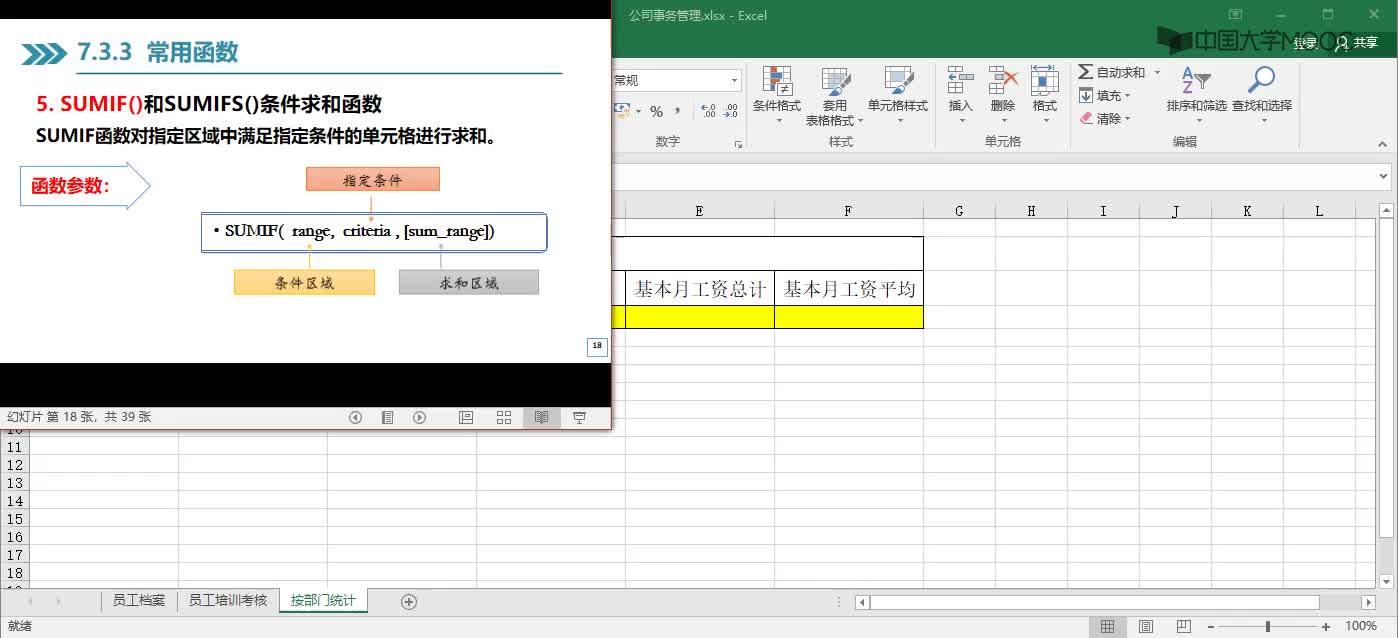




 sumif函数的使用技巧
sumif函数的使用技巧











评论